Создание электронной почты — особенности, пошаговая инструкция и рекомендации
Сегодня нас будет интересовать создание электронной почты. С этой операцией должен быть знаком каждый современный пользователь ПК. Ведь пользоваться виртуальными ресурсами во Всемирной паутине без e-mail проблематично. Порой даже невозможно. И поэтому далее мы рассмотрим все особенности создания электронного ящика и работы с ним. На самом деле все проще, чем кажется. И даже начинающий юзер сможет воплотить задумку в жизнь. Особенно если он будет следовать предложенным ниже указаниям и рекомендациям.
Характеристика
Создание электронной почты — процедура, отнимающая всего несколько минут. В основном она осуществляется бесплатно. Лишь на отдельных сервисах приходится платить за создание уникального электронного ящика. Но на таком раскладе останавливаться не будем.
Электронный ящик — это своеобразный адрес в выбранном почтовом сервисе. Он будет принадлежать конкретному человеку.
При помощи e-mail юзеры могут обмениваться файлами, письмами и осуществлять регистрацию на разных сервисах. Рассылки и новости тоже рассылаются посредством электронной почты.
Рассылки и новости тоже рассылаются посредством электронной почты.
Иными словами, e-mail — это электронный адрес конкретного человека в интернете. Без него работать в Сети проблематично. Даже в социальной сети зарегистрироваться не получится.
Выбирает почтовый сервис
Создание электронной почты — простой процесс. Но к нему необходимо заранее подготовиться. Иначе у юзера возникнут определенные проблемы.
Дело все в том, что регистрация e-mail осуществляется только на почтовых сервисах. Чаще всего юзеры работают с:
- Mail.ru;
- Google;
- Rambler;
- Yandex.
Именно с этими почтовыми сервисами мы познакомимся далее. Регистрация электронной почты во всех случаях будет приблизительно одинаковой. Но у каждого сайта имеются свои особенности. О них лучше узнать заранее.
Краткая инструкция
Что потребуется сделать для реализации поставленной задачи? Создание аккаунта электронной почты, как мы уже говорили, в целом предусматривает одинаковые шаги при работе с разными почтовыми сервисами. Поэтому начнем с общего руководства.
Поэтому начнем с общего руководства.
Инструкция по регистрации e-mail имеет приблизительно такой вид:
- Зайти на сайт почтового сервиса.
- Кликнуть по кнопке «Регистрация».
- Заполнить форму, появившуюся на экране.
- Подтвердить процесс.
Дело сделано. Казалось бы, никаких затруднений, проблем и неурядиц. Но современные юзеры иногда испытывают некоторые сложности с регистрацией. Поэтому далее изучим все нюансы этой процедуры.
«Мейл.ру» и почта
Для начала рассмотрим создание электронной почты на mail.ru. Этим сервисом пользуются многие люди. Почта помогает работать со всеми сервисами от «Мейла». Например, завести страницу на «Моем мире».
Чтобы справиться с поставленной задачей, юзеру предстоит:
- Открыть в браузере сайт mail.ru.
- В левом верхнем углу есть поле «Почта». Здесь придется кликнуть по гиперссылке «Регистрация нового ящика».
- Придумать и написать адрес почты.
- Выбрать домен ящика.
 Для этого достаточно кликнуть по кнопке выпадающего списка.
Для этого достаточно кликнуть по кнопке выпадающего списка. - Указать фамилию и имя юзера.
- Напечатать заранее придуманный пароль. Рекомендуется использовать сложные и длинные комбинации.
- Указать половую принадлежность.
- Написать дату рождения в специально отведенных полях.
- Нажать на кнопку «Зарегистрироваться». Перед этим можно указать номер мобильного телефона. Если его нет, рекомендуется кликнуть по соответствующей гиперссылке, а затем прописать дополнительный (существующий) e-mail. Он может пригодиться при восстановлении доступа к новому ящику.
Дело сделано. Сразу после подтверждения процедуры пользователь попадет в свою электронную почту. Можно приступать к работе с сервисом.
Регистрация на «Гугле»
Мы изучили процесс создания электронной почты на mail.ru. Следующий популярный сервис — это «Гугл». С его помощью юзеры зачастую регистрируются на иностранных сайтах.
Создание ящика электронной почты сводится к следующим манипуляциям:
- Открыть в интернет-обозревателе страницу google.
 ru или google.com.
ru или google.com. - В правом верхнем углу кликнуть по изображению многосоставного квадрата.
- Выбрать службу «Почта».
- Щелкнуть по кнопке с подписью «Зарегистрировать» или «Регистрация новой почты».
- Указать логин для входа, фамилию и имя юзера.
- Придумать и дважды написать пароль для прохождения авторизации на сервисе.
- Кликнуть по кнопке «Зарегистрировать».
Уже через несколько секунд пользователю будет открыт доступ к электронному ящику. При необходимости в форме регистрации можно указать свою дату рождения, пол и дополнительные контактные данные. К примеру, мобильный телефон или уже имеющийся e-mail.
Важно: обязательные для заполнения поля помечены знаком *.
В отличие от «Мейла», «Гугл» не позволяет выбирать домены для e-mail. Эта составляющая по умолчанию будет подписана как @gmail.com.
Почта на «Рамблере»
Регистрация (создание) электронной почты на «Рамблере» интересует пользователей все меньше и меньше.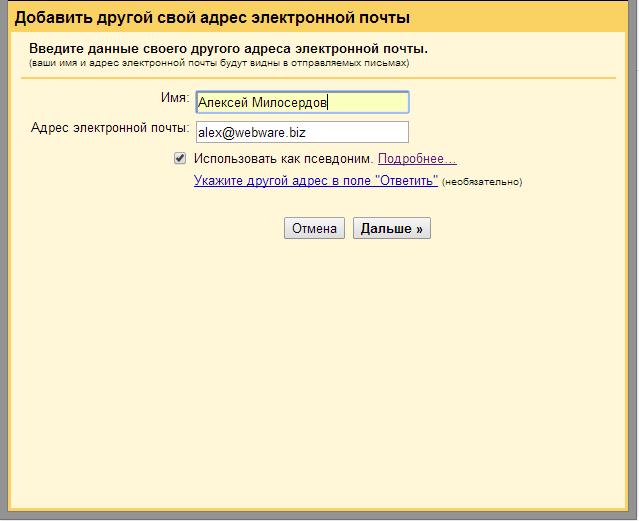 С данным почтовым сервисом многие перестают работать. Ведь есть «Мейл» и «Гугл». Это универсальные порталы, функционирующие без особых сбоев, взломов и неполадок.
С данным почтовым сервисом многие перестают работать. Ведь есть «Мейл» и «Гугл». Это универсальные порталы, функционирующие без особых сбоев, взломов и неполадок.
Тем не менее на «Рамблере» тоже можно завести электронный адрес. Инструкция при подобных обстоятельствах будет обладать приблизительно такой формой:
- Зайти на страницу rambler.ru.
- В верхней части экрана кликнуть по надписи «Почта».
- Выбрать кнопку «Зарегистрировать…».
- Заполнить форму, появившуюся на экране. Здесь юзеру нужно указать фамилию, имя, логин для ящика, пароль для входа, возраст и пол.
- Выбрать контрольный вопрос. Он поможет восстанавливать доступ к ящику.
- Указать ответ на выбранный вопрос.
- Поставить галочку около пункта «Я не робот». Речь идет о поле «Верификация». Иногда после этого пользователю потребуется ввести капчу или указать картинки с теми или иными изображениями.
- Прожать кнопку «Зарегистрироваться».
Вот и все. Теперь у юзера будет отдельный ящик на «Рамблере».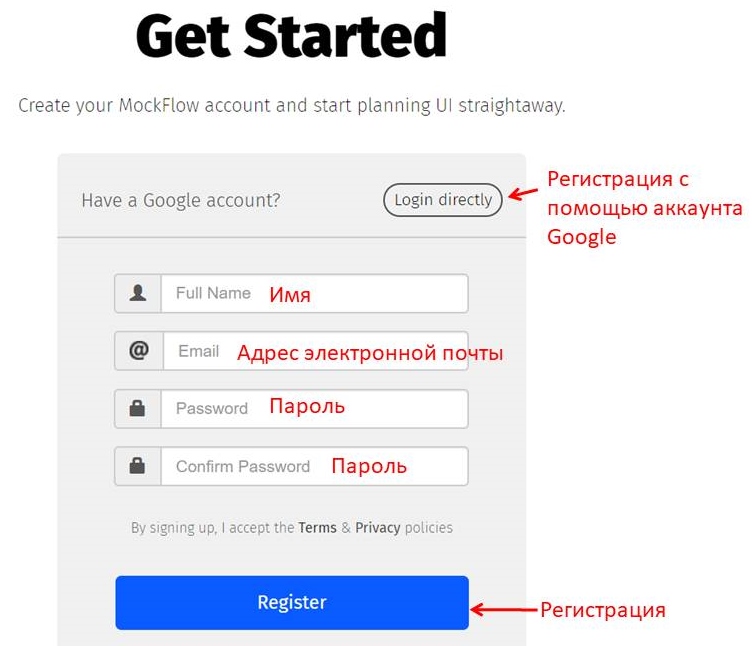 Как и во всех ранее перечисленных случаях, пользователь сразу попадет в лог электронной почты.
Как и во всех ранее перечисленных случаях, пользователь сразу попадет в лог электронной почты.
«Яндекс» и e-mail
Создание электронной почты на «Яндексе» отнимает всего 2 минуты. Особенно если заранее придумать себе логин и пароль для входа в систему. Отличительной чертой этой почтовой службы является то, что с ее помощью пользователь получит доступ к «Яндекс.Деньгам». Электронный кошелек будет заведен всего в несколько кликов мышью. Поэтому Yandex все чаще и чаще интересует население. Кроме того, у этого сайта прекрасная система защиты. А значит, данные пользователей окажутся в полной безопасности.
Руководство по регистрации будет иметь такую форму:
- Открыть Yandex.ru. Сделать это можно в любом браузере.
- Кликнуть в правом верхнем углу по кнопке «Создать почту».
- Указать желаемый логин, пароль, фамилию, имя и контрольный вопрос.
- Дать ответ на контрольный вопрос. Можно просто указать номер мобильного телефона, без лишних вопросов.
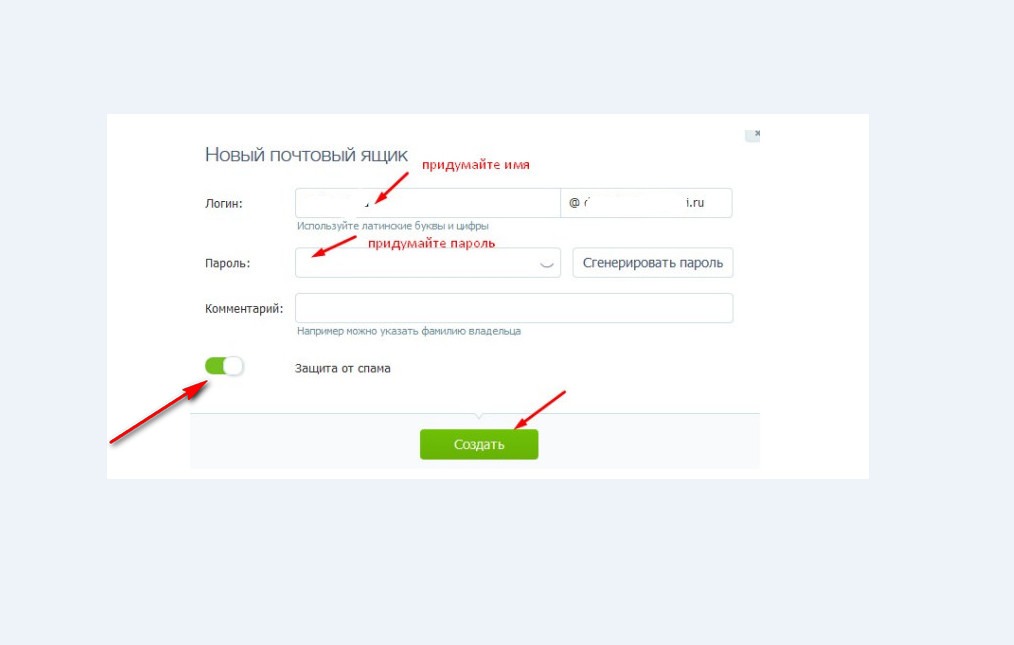
- Напечатать текст с капчи.
- Установить галочку около пункта «Я принимаю условия…».
- Тапнуть курсором по надписи «Зарегистрировать».
У электронного ящика будет домен yandex.ru. Выбрать окончание e-mail у пользователя никак не получится. Придется довольствоваться тем, что предложено.
О создании логина
Создание адреса электронной почты в целом является простой процедурой. Некоторые затруднения могут возникнуть на этапе придумывания логина для входа. И чем дольше существует интернет, тем сложнее создать ящик.
Дело все в том, что адрес e-mail должен быть уникальным. И некоторые логины быстро разбираются. Приходится либо менять адрес почты, либо корректировать имеющийся.
Системы регистрации почт чаще всего предлагают возможные ники, похожие на занятые адреса. В сложившейся ситуации юзеру придется проявить креативность.
Важно: при создании электронной почты пользователю можно использовать цифры и некоторые знаки. Например, «-» или «_».
Все ящики пишутся на латинице. Поэтому пользователю не разрешено использоваться русские буквы ни в логине, ни в пароле.
О пассворде
Следующий важный момент создания ящика электронной почты — это придумывание пароля для входа в систему. При помощи данной комбинации будет осуществляться авторизация в e-mail. Это средство обеспечения безопасности ящика.
Чем длиннее будет пароль, тем труднее взломать электронный адрес. Пассворды пишутся на латинице. Юзеру придется придумать трудную комбинацию из букв, цифр и знаков.
Важно: пароль для «электронки» чувствителен к регистру клавиатуры. Этим можно воспользоваться.
В Сети выложены разного рода генераторы паролей. Приложения рандомно предлагают трудные сочетания букв, знаков и символов для профилей пользователей.
Стоит ли работать с подобными утилитами? Как показывает практика, человеку лучше самостоятельно придумывать пароли. Сгенерированные пассворды довольно легко взломать.
Как работать в системах
Мы изучили процесс создания учетной записи электронной почты. Это довольно простая операция. И теперь каждый сможет справиться с поставленной задачей всего за несколько минут. Более того, нашему вниманию были представлены особенности популярных почтовых сервисов.
Это довольно простая операция. И теперь каждый сможет справиться с поставленной задачей всего за несколько минут. Более того, нашему вниманию были представлены особенности популярных почтовых сервисов.
Вот основы работы с ящиками в Сети:
- Авторизация в системе осуществляется на официальных страницах почтовых служб.
- Сразу после входа в ящик будет осуществляться проверка на наличие новых писем. Непрочитанные сообщения помечаются. Например, цветным кружком.
- Чтобы прочесть письмо, нужно кликнуть по строчке с соответствующим сообщением. На экране появится лог с информацией.
- Написать сообщение можно, кликнув по кнопке «Написать письмо». Далее придется заполнить форму, появившуюся на экране.
- Отправка сообщений осуществляется после клика по надписи «Отправить».
- Если хочется не получать сообщения от конкретных людей, можно прочесть их сообщения и кликнуть по кнопке «Это спам». Тогда письма с выбранных ящиков будут перемещаться в папку «Спам».
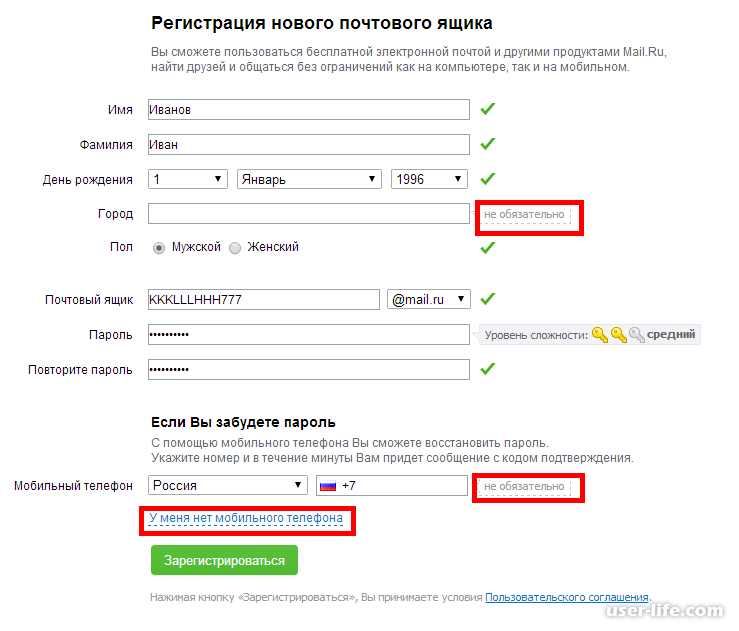
- Чистка ящика осуществляется при помощи встроенного функционального меню. Оно имеется у каждого почтового сервиса.
Пожалуй, это все. Мы разобрались с регистрацией почтовых ящиков и изучили основные операции с письмами. Все это может сделать даже дошкольник. Главное — заранее подключиться к интернету.
Какой email придумать для корпоративной почты или организации — Интернет — FAQStorage.ru
Роль адресов электронной почты в корпорации на сегодняшний день очень важна.
И не очень этично использовать адреса типа misha@ lesha@ ivan@.
Лучше всего использовать адреса такие к которым имеют доступ сразу несколько людей это повышает имидж вашей компании а так же скорость обработки почты.
Примеры таких адресов : info@, work@, etc
Примеры лучших адресов для корпораций и организаций :
- sales@
- info@
- enquiries@
- admin@
- mail@
- office@
- head@
- headteacher@
- reception@
- enquiry@
- marketing@
- post@
- contact@
- email@
- accounts@
- london@
- general@
- postmaster@
- enquires@
- design@
- support@
- mailbox@
- law@
- service@
- reservations@
- information@
- schooladmin@
- secretary@
- pr@
- enq@
- advice@
- webmaster@
- studio@
- bristol@
- headoffice@
- bookings@
- help@
- jobs@
- manager@
- property@
- helpdesk@
- clerks@
- bursar@
- recruit@
- manchester@
- enquries@
- postbox@
- contactus@
- administrator@
- editor@
- enquire@
- all@
- recruitment@
- insurance@
- md@
- hq@
- schooloffice@
- services@
- customerservice@
- birmingham@
- print@
- hire@
- headmaster@
- architects@
- admissions@
- events@
- it@
- solicitors@
- lawyers@
- uk@
- training@
- lettings@
- info.
 uk@
uk@ - Director@
- adminoffice@
- production@
- business@
- contracts@
- finance@
- orders@
- news@
- solutions@
- customerservices@
- partners@
- hello@
- cardiff@
- leeds@
- school@
- team@
- ask@
- accountants@
- consult@
- operations@
- holidays@
- inquiries@
- hotel@
- edinburgh@
- editorial@
- commercial@
- nottingham@
- action@
- group@
- swindon@
- customer.services@
- hr@
- insure@
- norwich@
- care@
- shop@
- travel@
- feedback@
- uksales@
- legal@
- PRINCIPAL@
- engineers@
- traffic@
- mailroom@
- registrar@
- parts@
- ops@
- stay@
- advertising@
- sales.uk@
- glasgow@
- administration@
- conferences@
- clerk@
- central@
- personnel@
- aberdeen@
- hostmaster@
- liverpool@
- careers@
- properties@
- ukinfo@
- purchasing@
- agency@
- architect@
- bradford@
- conference@
- projects@
- salesuk@
- sale@
- main@
- oxford@
- systems@
- management@
- leicester@
- art@
- ideas@
- me@
- welcome@
- furniture@
- postroom@
- enqs@
- press@
- chambers@
- quality@
- export@
- connect@
- inquires@
- hull@
- dundee@
- inbox@
- plymouth@
- people@
- croydon@
- europe@
- online@
- midlands@
- staff@
- books@
- coventry@
- construction@
- e-mail@
- info-uk@
- graphics@
- theteam@
- library@
- invest@
- newcastle@
- technical@
- NOEMAIL@
- NOMAIL@
- noemailadress@
- leisure@
- surveys@
- tech@
- edit@
- tourism@
- office.
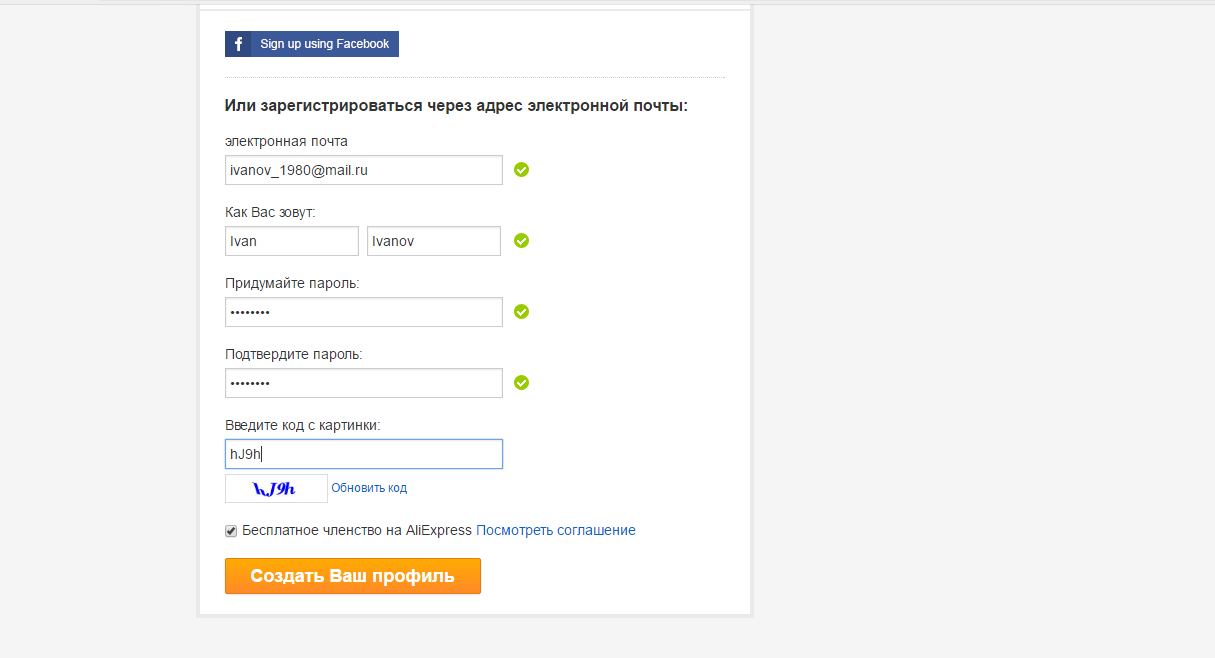 admin@
admin@ - rental@
- arts@
- details@
- trust@
- townhall@
- customercare@
- sales-uk@
- delivery@
- NOEMAIL@
- NOMAIL@
- noemailadress@
- leisure@
- surveys@
- tech@
- edit@
- tourism@
- office.admin@
- rental@
- arts@
- details@
- trust@
- townhall@
- customercare@
- sales-uk@
- delivery@
- townclerk@
- kontakt@
- bicester@
- abingdon@
- commerciale@
- amministrazione@
- comercial@
- auctions@
- auction@
- web@
- technik@
- trade@
- trading@
- infos@
- occasion@
- helpline@
- chairman@
- surveying@
- planning@
- corporate@
- home@
- informatique@
- master@
- root@
- club@
- shipping@
- used@
- treasurer@
- security@
- sport@
- architecture@
- reservation@
- media@
- development@
- president@
- hiredesk@
- repairs@
- franchise@
- boss@
- technique@
- freight@
- Equipment@
- membership@
- estate@
- hospitality@
- infodesk@
- general.
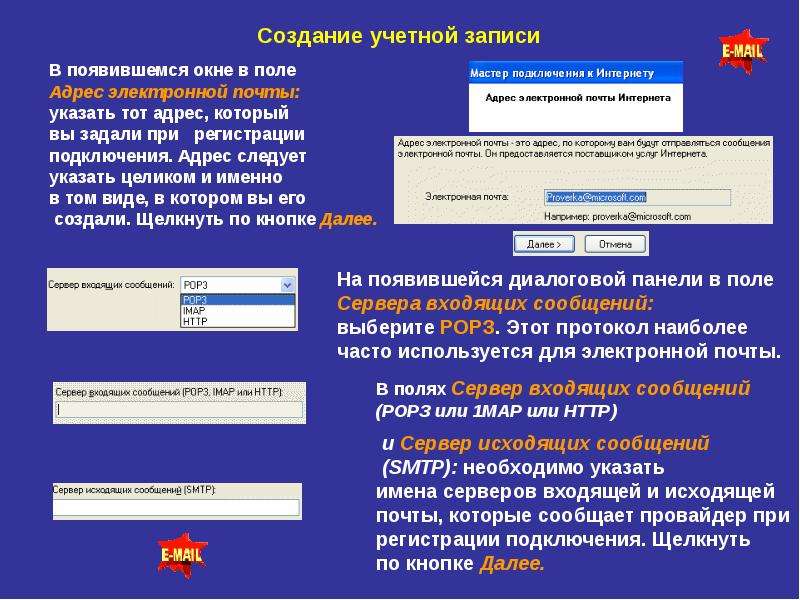 enquiries@
enquiries@ - server@
- member@
- uk-info@
- bury@
- institute@
- analysis@
- INFORMATICA@
- vets@
- users@
- generalenquiries@
- schoolmail@
- admin.office@
- learning@
- producer@
- farmer@
- officeadmin@
- education@
- supervisor@
- schoolinfo@
- contact.us@
- school.office@
- webadmin@
- mainoffice@
- academy@
- frontdesk@
- euroinfo@
- procurement@
- salesinfo@
- academic.administrator@
- assistant@
- theoffice@
- genoffice@
- webmail@
- main.office@
- gen.enquiries@
Как ввести адрес электронной почты
Как правильно вводить электронную почту. Как правильно вводить. KakPravilno-Sdelat.ru
В реальной жизни, чтобы не считаться бездомным, нужна прописка, а в интернете — электронная почта или электронный адрес. Назначение электронной почты, то же, что и у реальной — получение писем (только в отличии от «Почты России» оно происходит моментально). Но что это за письма и на какой такой адрес их посылают? Давайте разбираться.
Назначение электронной почты, то же, что и у реальной — получение писем (только в отличии от «Почты России» оно происходит моментально). Но что это за письма и на какой такой адрес их посылают? Давайте разбираться.
Что такое e-mail, как правильно писать и произносить #171;e-mail#187;
У электронного адреса много синонимов, можно услышать #171;кинь свой ящик#187;, #171;дай почту#187; или даже #171;давай скину на мыло #171;.
И если ящик и почта еще понятно, то при чем тут мыло? Да при том, что с английского электронная почта будет звучать как
Ну и пользователи придумали созвучное #171;мэйлу#187; #171;мыло#187;.
Как выглядит адрес электронной почты
И вот кто-то со словами #171;скинь мне на почту#187; начинает диктовать какую-то кракозябру. Что за собака, что еще за #171;гмэйл ком#187; или #171;яндекс ру#187;?
Адрес электронного ящика (или почты или адреса, это все синонимы) состоит из двух частей: Логина, то есть имени пользователя и доменного имени сайта.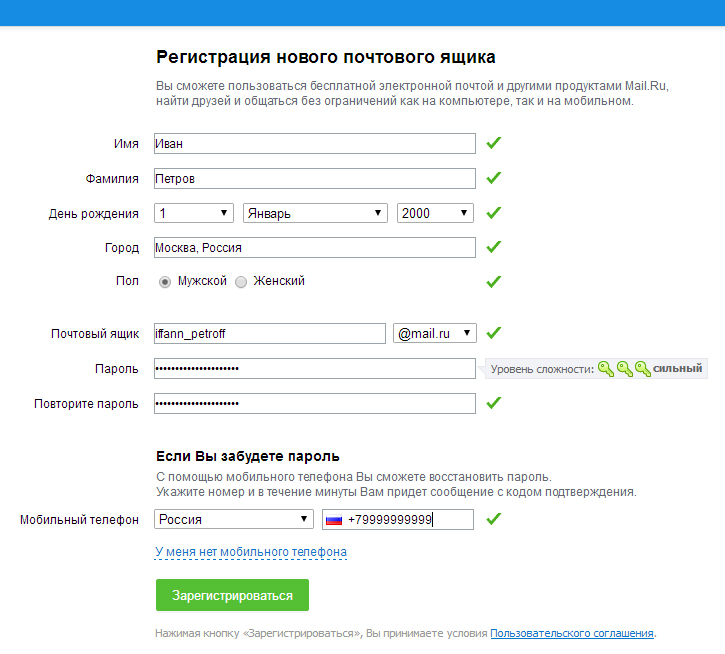 которые разделяются специальным символом: @ #8212; #171;собакой#187;
которые разделяются специальным символом: @ #8212; #171;собакой#187;
Получается, что в первой части (до знака #171;@#187;) отображается имя, которое придумал себе человек для регистрации, а вторая часть (после знака #171;@#187;) — это адрес сайта, на котором зарегистрирована почта, он присваивается автоматически в зависимости от того, где создавался почтовый ящик.
Интересно, что официальное название знака #171;@#187; — коммерческое at, потому что первоначально использовался в платежных документах вместо английского #171;a t the rate of#187; . то есть по (цене).
Одна из версий гласит, что символ #171;@#187; стали называть #171;собакой#187; из-за популярной в СССР компьютерной сети, логотипом которой была собака с #171;собакой#187; же вместо носа.
Какие бывают виды e-mail
В настоящее время самые популярные почтовые сервисы, а, значит, и самые популярные доменные имена в почтовом адресе (то есть те имена, что идут после #171;собаки#187;):
Разницы в функционировании нет никакой, одинаково быстро и надежно будут доставляться письма на любой из этих доменов. Не имеет значения отправляете ли вы с gmail.com на yandex.ru или же с mail.ru на mail.ru.
Не имеет значения отправляете ли вы с gmail.com на yandex.ru или же с mail.ru на mail.ru.
Так что вопрос вкусовщины:
как выглядит почта яндекса
как выглядит почта гугла
как выглядит почта мэйл ру
Так в чем же разница и где лучше всего регистрировать электронную почту? Этот вопрос очень похож на тот, #171;какой браузер лучше#187;. ответа на него однозначного нет. Все зависит от вкуса пользователя.
Однако, почта на gmail.
com имеет главное преимущество: регистрация на популярных иностранных сайтах будет происходить в один клик, #171;авторизация с помощью gmail#187;, например, на таком знаменитом видеосервисе, как youtube.
Зачем нужна электронная почта
Разобрались с тем, из чего состоит электронный адрес и где его можно зарегистрировать. Теперь перейдем к тому, зачем он нужен.
- Получение писем от друзей и коллег. Понятно, если друзья живут в другом городе и обычные письма идут слишком долго. Но что же тут классного может быть, если и регулярно видишься друзьями и коллегами? Да много всего! Письма — это не только текст.
 Можно делиться фотографиями и ссылками на сайты, прикреплять разные документы и файлы, и все это быстро и легко, без необходимости что-то записывать на флешку или диск. Множество организационных вопросов решаются в несколько кликов мышкой.
Можно делиться фотографиями и ссылками на сайты, прикреплять разные документы и файлы, и все это быстро и легко, без необходимости что-то записывать на флешку или диск. Множество организационных вопросов решаются в несколько кликов мышкой. - Регистрация на сайтах. Часто для получения доступа ко всем возможностям (например, комментированию на форумах или же для покупок в интернет-магазинах) требуется регистрация, то есть Вы оставляете свой электронный ящик, придумываете логин и пароль для этого сайта и соглашаетесь с условиями. После чего Вам на e-mail приходит письмо-подтверждение, в котором нужно пройти по ссылке, чтоб активировать свою учетную запись (то есть подтвердить, что это именно Вы регистрировались там). Без ввода электронной почты невозможна регистрация на сайтах.
Часто для того, чтоб оставить комментарий на каком-либо сайте или подписаться на обновления, требуется регистрация на сайте.
Делитесь знаниями с друзьями!
Источник: http://kak-sdelatpravilno. ru/kak-pravilno-vvodit/kak-pravilno-vvodit-jelektronnuju-pochtu.html
ru/kak-pravilno-vvodit/kak-pravilno-vvodit-jelektronnuju-pochtu.html
Как создать электронную почту? Пошаговая инструкция :
Наличие e-mail стало необходимым условием активного образа жизни успешного человека. Работая с электронным «мылом», пользователь получает массу преимуществ.
Плюсы пользования электронной почтой
- Мгновенная доставка сообщения (реципиент получает письмо уже через несколько секунд после отправки).
- Высокая степень надежности хранения информации (многие почтовые ресурсы способствуют увеличению уровня безопасности данных пользователя, например, принятие пароля только повышенной сложности, наличие секретного вопроса и т. д.).
- Возможность получения рассылки и уведомлений от интересующих интернет-ресурсов.
- Доступность (проверка электронных сообщений может осуществляться как с ПК, так и с мобильного устройства).
Создание электронной почты возможно на различных хостингах – «Яндекс», Mail.ru, Gmail.ru и т.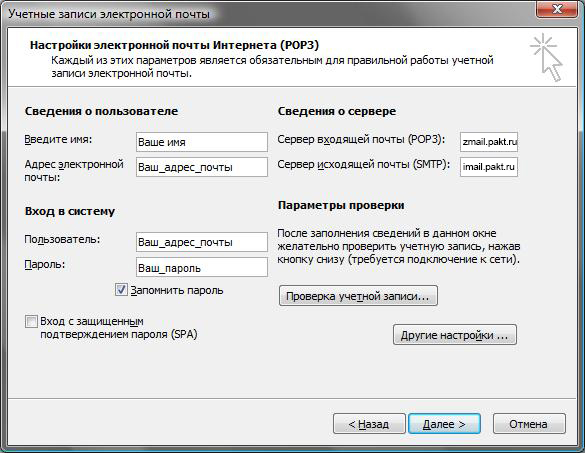 д.
д.
Данные почтовые сервисы предоставляют бесплатные услуги, что является еще одним неоспоримым достоинством электронных почтовых ящиков.
Как создать электронную почту, и что для этого нужно
Для того чтобы завести почтовый ящик, необходима регистрация на одном из вышеперечисленных сервисов. Алгоритм того, как создать электронную почту, на каждом из хостингов имеет свои особенности. Поэтому в данной статье рассматривается пошаговая инструкция создания электронного «мыла» на некоторых сервисах.
«Яндекс»-почта
- Для того чтобы создать электронную почту на «Яндексе», заходим на одноименный сервис и нажимаем кнопку «Зарегистрироваться».
- Затем необходимо заполнить появившиеся графы — имя, фамилию, и придумать логин. Система также предлагает свои варианты ников, исходя из личных данных пользователя.
Логины, предлагаемые системой, существенно сэкономят время, так как придуманный пользователем ник может использоваться уже другим человеком. Поэтому для того, чтобы создать адрес электронной почты, лучше всего довериться почтовому сервису.
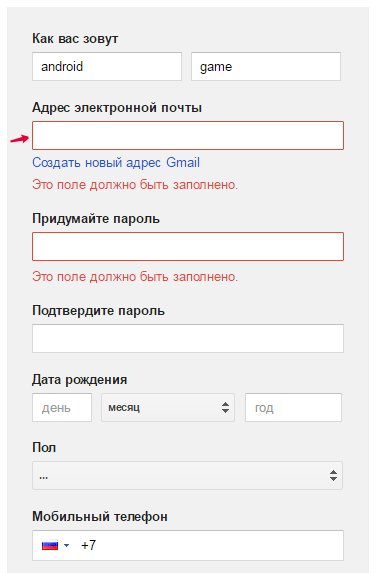
- После выбора логина нажимают кнопку «Далее». Затем система попросит придумать пароль.
Для его составления можно использовать латиницу, цифры или буквы русского алфавита.
- Выбирают любой из предложенных секретных вопросов — например, «Фамилия матери в девичестве», «Любимая еда» и т. д. Сервис оставляет за пользователем право придумать свой вопрос. После выбора вопроса в появившейся строчке записывают ответ.
- При заполнении данных также можно указать номер мобильного телефона (графа не обязательна для заполнения). Эта информация потребуется при утере пароля от почты, который будет восстановлен посредством кода, высылаемого на мобильный. В качестве альтернативы номеру телефона можно заполнить графу «Другой е-mail».
- Для подтверждения регистрации пользователь должен ввести капчу в соответствующую графу и принять условия пользовательского соглашения.
- Создание почтового ящика окончено.
Регистрируемся на «Мэйл.ру»
Для того чтобы создать электронную почту Mail, необходимо осуществить несколько простых шагов.
- Для начала переходят на домен Mail.ru и выбирают графу «Регистрация в почте».
- В появившейся вкладке указывают личную информацию — фамилию, имя, отчество, дату рождения, место проживания, мобильный телефон.
- Затем пользователь придумывает себе логин (ник), варианты которого могут быть также предложены сервисом (аналогично примеру с «Яндексом»).
- После ввода логина пользователь придумывает пароль и выбирает один из доменов — Mail.ru, Bk.ru, List.ru — и затем заканчивает регистрацию.
Как создать электронную почту Gmail
Источник: https://www.syl.ru/article/151221/undefined
Как сделать электронную почту на компьтере, телефоне, ноутбуке — пошаговые инструкции
С помощью почтового ящика в интернете удобно передавать информацию. Каждый человек, имеющий компьютер и желающий идти в ногу со временем, имеет электронную почту.
При ее наличии вы можете легко регистрироваться на любых сайтах и форумах, делать покупки в интернете, подписываться на интересные новости, обмениваться письмами.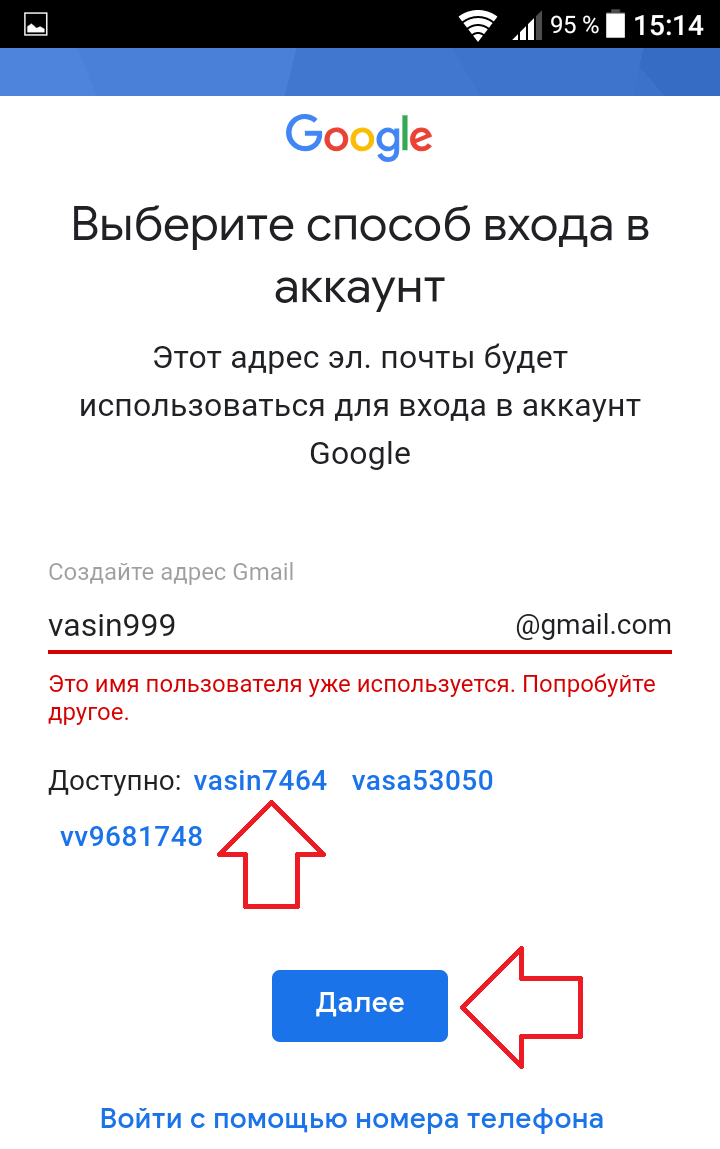
Но как сделать электронную почту легко и без проблем? Давайте разберемся, как создать ящик на ведущих ресурсах интернета.
Инструкция
Без электронной почты во Всемирной паутине нельзя проводить многие операции: создавать аккаунты в социальных сетях, делать покупки через иностранные или отечественные сайты. Еще это быстрый и дешевый способ, позволяющий общаться с близкими людьми, живущими в других городах и странах. Регистрация почты осуществляется по этой инструкции:
- Открыв браузер, введите в адресной строке ссылку на тот ресурс, где вы хотите сделать свой почтовый ящик (к примеру, гугл, яндекс, мейл.ру, рамблер).
- Зайдите на выбранный сайт. На страничке отыщите графу со входом в e-mail и кнопкой «регистрация». Подробнее о том, где они находятся на разных сайтах, будет рассказано ниже.
- В анкете вам предложат ввести имя почтового ящика. О нем нужно подумать заранее. Для работы лучше использовать реальные имя с фамилией или их сокращения, личный ящик может называться, как душе угодно.
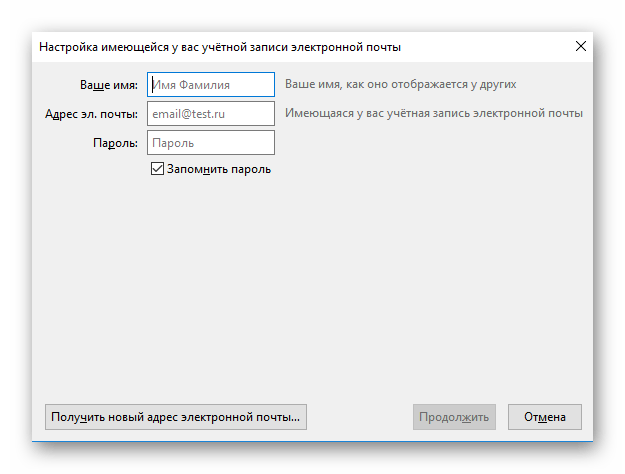 Однако многие популярные имена могут быть заняты, поэтому желательно разработать несколько вариантов. Если такой аккаунт уже существует, вам предложат добавить цифры к адресу или придумать другой.
Однако многие популярные имена могут быть заняты, поэтому желательно разработать несколько вариантов. Если такой аккаунт уже существует, вам предложат добавить цифры к адресу или придумать другой. - После этого потребуется ввести пароль. Выбирайте такой, где будут присутствовать буквы обычные и заглавные, цифры. Это защитит электронную почту от мошенников. Для этой же цели служит проверочный вопрос, на какой только вы знаете ответ. К примеру, имя первого питомца или девичья фамилия матери.
- Затем нужно ввести личные данные – возраст, фамилию, имя, номер телефона. Как правило, запись телефонного номера считается необязательной.
- После этого вы можете пользоваться своей почтой – отправлять письма, делать покупки, подписываться на интересные рассылки и многое другое.
Зарегистрировать электронную почту бесплатно вы можете на многих популярных ресурсах. Самыми надежными считаются сайты яндекс, гугл, мейл.ру. Выбирайте тот ресурс, который вам симпатичен, где нравится интерфейс и внешний вид.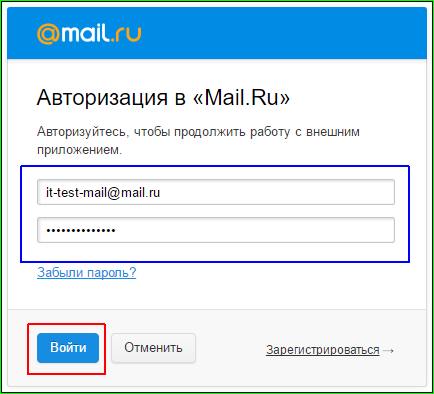 Некоторую информацию о каждом бесплатном веб-сайте, через который может проводиться отправка писем, а также как создать e-mail, смотрите ниже.
Некоторую информацию о каждом бесплатном веб-сайте, через который может проводиться отправка писем, а также как создать e-mail, смотрите ниже.
Это старинный интернет-ресурс. Его создатели были фактически пионерами в предоставлении услуг бесплатного почтового ящика. На долгое время об этом веб-сайте забыли, появились более молодые и качественные аналоги, но мейл.ру провел работу над ошибками, сделав лучше защиту аккаунтов, а сам интерфейс сейчас стал удобнее, быстрее и эффективнее, чем раньше. Чтобы сделать там почтовый адрес:
- Зайдите на сайт интернет-ресурса. Ссылка – mail.ru. Слева, ближе к верхнему углу, вы увидите графу, где предлагают войти в электронную почту. Чуть ниже будет кнопка «Регистрация нового почтового ящика». Кликните по ней.
- Далее вам предстоит заполнить поля трех блоков. Первый – это Ф.
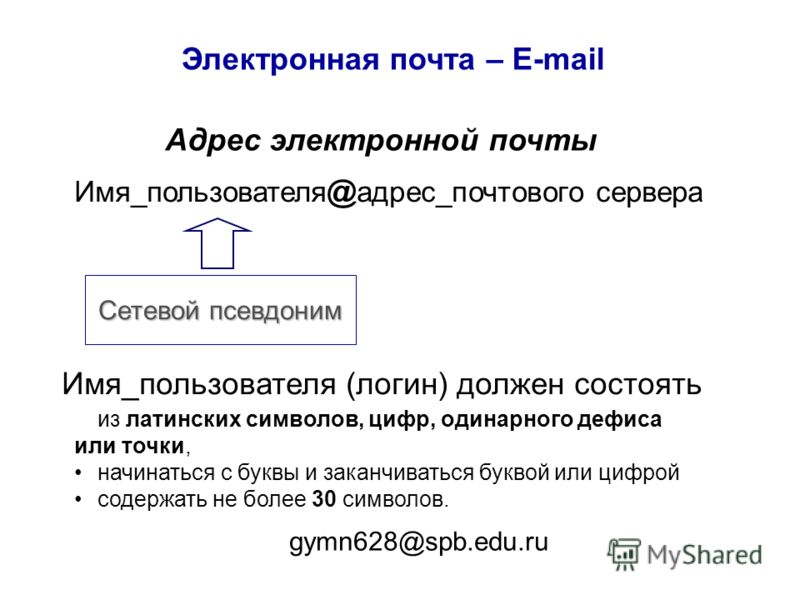 И.О., город проживания, половая принадлежность. Эти поля считаются обязательными для заполнения, кроме места жительства.
И.О., город проживания, половая принадлежность. Эти поля считаются обязательными для заполнения, кроме места жительства. - Второй шаг – создание имени почтового адреса, куда вам будут приходить письма. Там же нужно ввести пароль, который будет защищать аккаунт от взлома.
- Ресурс предложит ввести мобильный телефон, если вы забудете свой пароль.
- После введения номера нажмите на «Зарегистрироваться». На мобильник придет код-подтверждение, который нужно ввести в появившуюся графу.
- Если вы не хотите указывать номер, под этим полем есть кнопка «У меня нет мобильного телефона». Тогда мейл.ру предложит защитить e-mail при помощи секретного вопроса, ответ на него должны знать только вы. В конце жмите «Зарегистрироваться». Готово!
На Яндексе
Популярный, интересный и быстрый веб-ресурс – Яндекс. Продуманный интерфейс электронной почты обладает отличной функциональностью, скоростью и простотой при использовании. Вы можете самостоятельно настроить ящик, чтобы пользоваться системой было максимально удобно. Показатели безопасности этого сервиса тоже на высоком уровне. Как завести почту на яндексе:
- Перейдите по ссылке yandex.ru. Зайдя на сайт, в правом верхнем углу вы увидите кнопку «Войти в почту». Кликните по ней.
- Откроется окно авторизации, где по центру будет кнопка «Завести почту».
- Вам нужно будет ввести придуманный логин электронной почты. Если такой уже есть, система предложит вам придумать другой или выдаст свои варианты, дополненные, к примеру, цифрами. Следующие графы заполните своим настоящим именем, фамилией, придумайте пароль.
- Появится поле с секретным вопросом, который вы должны выбрать из существующих или придумать его самостоятельно.
- Еще одна доступная графа – мобильный телефон. Вводить его необязательно, однако он поможет лучше защитить аккаунт от взломщиков.
- Введите русские буквы с картинки, прочитайте правила соглашения и, если согласны с ними, поставьте галочку. Кликните на «Завести почту». Готово!
Если вас интересует вопрос, как создать второй почтовый ящик на яндексе, подробнее смотрите далее. Для удобства вы можете использовать другой браузер (мозилла, хром, опера и т.д.).
Чтобы сделать интернет-почту, повторите те же действия, которые вы совершили для создания первого e-mail.
Эта процедура может быть удобна тем, кто заводит одну почту для работы, а другую – для личного пользования.
На Gmail com
Молодой ресурс, быстро завоевавший популярность среди интернет-пользователей – Gmail.com. Широкое его распространение объясняется красивым, удобным интерфейсом, высоким качеством функционала, хорошим уровнем безопасности и приятными новшествами, радующими владельцев ящиков. Как сделать гугл-почту по шагам:
Источник: http://sovets.net/3661-kak-sdelat-elektronnuyu-pochtu.html
Как создать электронную почту
Сегодняшние реалии таковы, что без электронного почтового ящика никак не обойтись. Без него нельзя зарегистрироваться на форуме, в социальной сети или Skype. В данной статье рассказывается, что такое электронная почта E-Mail и как зарегистрировать электронный адрес в лучших почтовых сервисах.
Содержание:
Что такое электронная почта E-Mail
Электронная почта или E-Mail – самая старая служба Интернета и одно из основных средств общения в Сети. По принципу действия, она во многом схожа с традиционной – бумажной почтой, взяв от неё такие термины: почта, ящик, письмо, доставка и т.п.
К достоинствам электронной почты можно отнести высокую скорость и надёжность доставки писем, простоту использования, возможность передачи текстов и прикреплённых к ним файлов: музыки, видео, картинок.
Главным недостатком электронной почты являются рекламные рассылки, носящие массовый характер.
Для работы с электронной почтой разработаны специальные протоколы. Обычным пользователям достаточно знать, что они существуют и их необходимо указывать в настройках почтового клиента (программы).
Почтовые программы предназначены для получения и отправки электронных писем. Их удобство состоит в том, что пользователю не нужно каждый раз заходить на сайт почтовой службы, достаточно один раз настроить программу и работать с E-Mail в удобном интерфейсе. К популярным почтовым программам относятся Outlook Express и The Bat.
Для получения электронных писем используется протокол POP3 (Post Office Protocol версии 3) или IMAP (Interactive Mail Access Protocol). Отправка электронной корреспонденции происходит по SMTP-протоколу (Simple Mail Transfer Protocol).
Адрес электронной почты
Электронный адрес (E-mail address) состоит из двух частей, разделённых символом @ — на английском языке читается как «эт», т.е. принадлежит. По-русски, так уж повелось, @ называют «собакой» или «собачкой».
Электронный почтовый адрес может выглядеть так:
Первая часть E-mail адреса может быть любой произвольной, — она указывается пользователем. Вторая, после @, — доменное имя сервера электронной почты.
Электронный адрес записывается латиницей и в нём недопустимы пробелы. Также, E-mail может включать в себя точку, тире и нижнее подчёркивание, — их можно использовать в качестве разделительных знаков в первой половине E-mail адреса.
Кто придумал электронную почту
В начале 70-х годов XX века медленно развивалась сеть ARPANET. В этот период происходило подключение региональных сетей, создающих общую архитектуру ARPANET в региональных и локальных масштабах.
Основная задача состояла в координации групп коллективов, работающих над научно-техническим проектами. Основным назначением Сети стал обмен электронной почтой и файлами проектно-конструкторской документации.
Хронология развития глобальной сети рассмотрена в статье История Интернета.
Появление электронной почты можно отнести к 1971 г., — тогда была разработана первая почтовая программа.
Рэй Томлинсон, программист Bolt Beranek and Newman, придал ей вид обычного почтового конверта, добавив графы «куда» и «кому» к текстовому письму. Также, он ввёл в обиход привычный для нас значок @.
Рэй предложил использовать данный символ для разделения полей «кому» и «куда», так как он наверняка не мог бы встретиться ни в имени пользователя, ни в электронном адресе почтового сервера.
Регистрация нового почтового ящика
Чтобы отправлять и получать письма через интернет необходимо иметь хотя бы 1 электронный почтовый ящик. У начинающих пользователей возникнут вопросы, наподобие, как создать электронную почту, какой e-mail можно придумать, где лучше завести электронную почту и т.п.
Источник: http://where-money.com/internet/elektronnaya-pochta-e-mail
Как сделать адрес электронной почты и что это такое
Электронная почта — это онлайн-служба, пересылающая указанным адресатам текстовые сообщения, или письма, и другие данные (видео, аудио, сканкопии, таблицы) в виде файлов через защищённый интернет-канал.
Доставка корреспонденции в электронной почте построена по такому же принципу, что и в «бумажной» реальной почте. Отправитель указывает адрес своего почтового ящика (от Кого) и адрес получателя (Кому). А затем служба доставляет адресату депешу.
Если вы не знаете, что представляет собой адрес электронной почты, как его придумать, где зарегистрировать и как правильно указать в форме, прочтите эту статью. Она будет вам в помощь. Ведь рано или поздно, пребывая в глобальной Сети, вы всё равно столкнётесь с этими задачами. Без e-mail нынче в Сети никуда!
Исторический экскурс
В ознакомительных целях, для более ясного представления почтовой коммуникации онлайн, давайте познакомимся с историей её создания. Собственно с тем, как появились e-mail и адреса электронной почты в том виде, в котором они сейчас есть.
Первый прототип почтового сервиса был изобретён программистами массачусетского университета (не поверите!) в 1965 году. Утилитку, пересылающую коротенькие послания специальными файлами в пределах одной локальной системы, прозвали Mail.
В дальнейшем идея оперативной коммуникации, что называется, прижилась и получила дальнейшее развитие. На вторую ступеньку эволюции e-mail в 1968 году вознёс Рэй Томлинс. В рамках проекта министерства обороны США он разработал секретное приложение SNDMSG (Send Message) для переписки и обмена данными в засекреченной военной сети ARPANET — «дедушки» интернета.
Рэй Томлинс
Спустя четыре года, в 1972, Томлинс доработал созданную раннее службу.
Создал для неё программную оболочку, имевшую подобие почтового клиента и наделил необходимыми функциями (сортировка писем, отправка файлов и т.д.).
Примерно в это же время появился и современный стандарт адреса почты — символ «@» (собачка). Отныне он фигурировал во всех депешах — в адресах электронной почты отправителей и получателей.
ARPANET
В 1975, благодаря усилиям программиста Джона Виталла, почтовый клиент MSG получил новые усовершенствования. В нём улучшились алгоритмы сортировки входящих сообщений, появилась функция «автоматический ответ».
Первый прототипы сетевого взаимодействия ПК
Вот так и ознаменовалась новая эпоха, эра современных сетевых коммуникаций. Это потом уже, в 1976 году, королева Великобритании отправила первое сообщение по Сети, в 1994 в почтовых ящиках пользователей появился спам, а в 2000-ном вирус «I love you»…
Формат адреса e-mail
Итак, что такое адрес электронной почты?
Это уникальная запись, соответствующая стандарту RFC 2822, которая идентифицирует почтовый ящик пользователя и сообщает онлайн-сервису, куда именно необходимо доставить сообщение и прикреплённые к нему файлы.
Давайте разберёмся, как выглядит и из чего состоит адрес ящика.
Его формат можно представить как совокупность трёх отдельных частей. Записывается так:
@
«Логин пользователя» — уникальное название вашего ящика, вы его указываете при регистрации. Как правило, в логине допускается использование английских букв, цифр и символа «_».
«@» — разделительный символ «at», или «собачка», неотъемлемый атрибут любого адреса. Он как бы указывает — кто и откуда. Например: [email protected] — ivan c mail.ru.
— название почтового сервиса, на котором был зарегистрирован ваш почтовый ящик. Например, gmail.com, yandex.ru, mail.ru и т.д.
Где регистрировать адрес?
Электронный ящик и, соответственно, его адрес создаются непосредственно в онлайн-сервисах, его предоставляющих.
Алгоритм регистрации сводится к следующему (что нужно сделать):
1. Определитесь, какой почтовый сервис вы хотите использовать.
2. Откройте его официальный сайт — mail.ru, rambler.ru или др.
3. Перейдите на страничку с регистрационной формой (кнопка, ссылка с надписью «Регистрация», «Зарегистрироваться», «Создать почту»).
4. Укажите все необходимые данные: имя, дату рождения, номер мобильного и т.д. Придумайте логин для ящика и пароль для входа в него.
Примечание. Если затрудняетесь придумать логин почты, воспользуйтесь онлайн-генератором имён. Их в Сети предостаточно.
5. Отправьте заполненную форму на сервер службы (кнопка «Отправить»).
Если все данные были указаны правильно, вы сразу же получите доступ к своей почте.
Подробно о регистрации e-mail читайте здесь.
Как указывать и сообщать адрес?
При регистрации в онлайн-играх, соцсетях и на других веб-ресурсах адрес ящика необходимо указывать в полном формате — @.
Если вы авторизовываетесь в почтовом ящике, например, на таких сервисах, как Gmail, Mail.ru, можно в поле указать только логин — первый элемент адреса.
А почта сама уже «сообразит», какой пользователь решил зайти в профиль и откроет ему доступ.
Если вам нужно в реальном или виртуальном диалоге сообщить собеседнику адрес почты, вы можете представить её в полном формате или же сказать, например, «vasya12 на Gmail, или ivan2012 на mail.ru».
Надёжных вам коммуникаций и комфортной переписки в Сети!
Возникли сложности? Напишите об этом в комментариях и мы постараемся вам помочь.
А если статья оказалась вам полезной, не забудьте поставить лайк!
Источник: http://webereg.ru/servisy/sdelat-adres-elektronnoy-pochty-chto-takoe
Как зарегистрировать электронную почту быстро и бесплатно?
Электронная почта позволяет обмениваться письмами и файлами между пользователями Интернета. Принцип ее работы похож на обычную почту. Вначале Вам требуется зарегистрировать адрес электронной почты на любом почтовом сервисе, среди которых много бесплатных. Затем Вы сможете отправлять письма и получать сообщения на свой адрес.
Адрес электронной почты выглядит следующим образом:
Имя_пользователя@адрес_почтового_сервиса.доменная_зона
Например, моя электронная почта выглядит так: [email protected] Она открыта на бесплатном почтовом сервисе Newmail.ru.
Что такое электронная почта и как она работает?
Электронная почта (E-mail) — это специальные сервисы в сети Интернет, которые позволяют обмениваться письмами с другими пользователями сети. После регистрации в сервисе вы получаете логин и пароль для доступа к почтовому ящику.
Когда кто-то отправляет вам письмо, вы получаете его в свой электронный ящик. Зная адрес E-mail другого пользователя, вы можете отправить ему сообщение. В письма можно вкладывать файлы, фотографии, видео, документы.
Большинство сервисов электронной почты сегодня бесплатны. Вам не потребуется платить за отправку или получение писем.
Регистрация электронной почты
Чтобы зарегистрировать электронную почту, необходимо зайти на любой сервис электронной почты и заполнить короткую форму. Обычно в ней требуется указать имя и фамилию, желаемое имя пользователя, пароль от почтового ящика, день рождения, ответ на секретный вопрос. Последняя информация потребуется, если Вы забудете пароль и попробуете его восстановить.
Популярные сервисы для регистрации бесплатной электронной почты:
- Почта на Яндексе
- Mail.ru
- GMail.com
Рассмотрим процесс регистрации электронной почты более детально на примере сервиса Mail.ru
- Заходим на сайт Mail.ru и слева, рядом с формой для ввода логина и пароля, находим ссылку «Заведите почту».
- Перед Вами откроется форма регистрации нового почтового ящика. Примерный ее вид находится ниже. Мы заполнили все поля, чтобы было понятнее.
Обратите внимание, что при вводе пароля символы отображаются в виде звездочек – это сделано специально, чтобы посторонние не могли подсмотреть вводимый Вами пароль.
- После заполнения всех полей щелкайте на кнопку «Зарегистрироваться» и ящик будет создан.
- В нашем примере пользователь получит почтовый ящик с адресом sergey_ivanov_pochta@mail.
ru
Обязательно запомните, а лучше запишите адрес Вашей электронной почты и пароль от нее. Храните эти данные в надежном месте, защищенном от посторонних.
Видеоинструкции по регистрации почты в Mail.ru и Gma
Пример получения адреса электронной почты (если у Вас нет адреса электронной почты)
Откройте программу для доступа в Интернет. Например,
Internet Explorer , Mozilla Firefox , Google Chrome .
Существует большой перечень электронных почтовых служб, предлагающих Вам создать и использовать ящик электронной почты. Например, Яндекс (yandex.ru), Гугл (google.com), мэйл (mail.ru), рамблер (rambler.ru) и другие.
В примере мы регистрируем почтовый ящик на почтовой службе Рамблер.
В адресной строке наберите адрес: www.rambler.ru
Когда откроется интернет-сайт «Рамблер», выберите вверху пункт меню «Почта».
Откроется страница, приведённая ниже:
Найдите кнопку «Завести почту» и нажмите на неё.
После того, как вы нажмёте на кнопку «Завести почту» на странице «Почта», откроется форма для регистрации электронной почты.
Регистрация состоит из двух шагов:
Шаг 1:
Заполните поля «Имя», «Фамилия», «Адрес электронной почты».
Адрес электронной почты необходимо придумать самостоятельно. Например, в адрес можно включить часть фамилии, имени, даты рождения. Адрес заполняется латинскими буквами.
Возможно, что придуманный Вами адрес кто-то уже занял, тогда необходимо ещё раз придумать его (до тех пор пока Вы не найдёте не занятый никем адрес электронной почты).
Затем придумайте пароль электронной почты. Длина пароля должна быть от 6 до 16 символов и не содержать русских букв.
Сохраните на бумаге адрес электронной почты и пароль, чтобы в будущем можно было зайти в почтовый электронный ящик и посмотреть письма.
На следующем шаге потребуется внести придуманный Вами пароль дважды, чтобы исключить ошибки при запоминании почтовой службой пароля для входа в почтовый ящик.
Выберите контрольный вопрос и укажите ответ на него, чтобы, в случае, если Вы забыли пароль, можно было его восстановить.
Укажите Ваш пол (мужской, женский) и дату рождения.
Введите символы с картинки, чтобы подтвердить, что действительно регистрацию проходит человек, а не компьютерная программа.
Нажмите кнопку «Зарегистрироваться», когда вы заполните все необходимые поля.
Нажмите на кнопку «Перейти на сайт» и ознакомьтесь с тем, как пользоваться электронной почтой.
Нажмите кнопку «Напомнить позже», чтобы потом можно было ещё раз увидеть сообщение о том, как пользоваться почтой.
Выберите справа пункт меню «Входящие», чтобы увидеть письма, поступившие в Ваш почтовый электронный ящик:
Откройте первое письмо от интернет-сайта «Рамблер», поступившее в Ваш почтовый ящик.
В будущем, чтобы зайти в почтовый ящик, откройте интернет-сайт «Рамблер» и выберите пункт меню «Почта» (так, как это указано в самом начале примера).
Затем укажите Логин (буквы из наименования электронной почты до символа @), а также Пароль, нажмите на кнопку «Войти»
Что такое электронная почта (емайл), как ее создать и пользоваться?
Если вы не знаете, что такое электронная почта, то самое время в этом разобраться. На самом деле здесь, как и в случае со многими другими современными технологиями, связанными с компьютерами и интернетом, очень легко провести параллель с реальной жизнью. Думаю, все имеют представление о том, что такое обычная почта. Собственно, предназначение у нее практически такое же, как и у электронной, отличается лишь способ реализации поставленной цели.
Если не углубляться в детали, то можно дать следующее определение. Электронная почта (емайл) — это система для обмена электронными сообщениями (письмами). Вы можете получать электронные письма, отправлять их, пересылать, хранить, сортировать, в общем, делать с ними все, что угодно. А разве обычная почта создана не для того же? Вот только письма в случае с ней являются не электронными, а настоящими. Из этого вытекает основное различие между ними и в тот же момент недостаток электронной почты: по ней нельзя пересылать реальные вещи, можно только виртуальные в виде электронных файлов. К примеру, по электронной почте можно отправить фотографии, музыку, текст, но нельзя одежду, бытовую технику, косметику. Но прогресс не стоит на месте, кто знает, может, когда-нибудь и такое чудо станет возможным. Как считаете? Пока что в это слабо верится конечно же. Несмотря на свой существенный недостаток электронная почта имеет ряд серьезных преимуществ перед обычной.
Преимущества электронной почты
- Удобство. Для того чтобы отправить письмо не нужно идти на почту, не надо даже выходить из дома, достаточно иметь компьютер и выход в интернет.
- Экономия времени и оперативность. Электронные письма доставляются за считанные секунды, лишь иногда бывают несущественные задержки.
- Бесплатность. За отправление писем посредством электронной почты не нужно платить ни копейки.
- Функциональность. Электронные письма можно сортировать любым удобным для вас способом, разбивать по папкам, оформлять, отсылать сразу нескольким адресатам, к ним можно прикреплять практически любые файлы, будь то музыка, фото или даже копии документов.
Это лишь небольшой список самых основных преимуществ электронной почты, на самом деле их гораздо больше. Каждый пункт можно смело разбивать на один и более подпунктов. К примеру, существует множество специальных приложений как для компьютеров, так и для мобильных устройств, которые заметно облегчают работу с почтой. Разве это не преимущество? Его можно одновременно записать в такие пункты, как функциональность и оперативность. Другие плюсы вы обязательно найдете для себя сами в процессе работы с электронной почтой. Поверьте, их будет немало.
Как создать электронную почту
Тысячи людей теряют драгоценное время на походы в почтовые отделения, а все потому, что не знают, как создать электронную почту. А ведь сделать это проще простого. Существует множество бесплатных почтовых серверов. Их функционала хватит с лихвой, чтобы удовлетворить потребности большинства пользователей. Приведу в качестве примера те почтовые сервисы, которыми пользуюсь я: mail.ru, yandex.ru, gmail.com и rambler.ru. Подробно останавливаться на каждом из них смысла нет. Нужно лишь сказать, что все эти сервисы оправдали доверие к себе временем и качеством своих услуг. Лично я для себя выделил yandex.ru и gmail.com.
Мое знакомство с электронной почтой началось с rambler.ru около восьми лет назад. Тогда она являлась гораздо менее функциональной и удобной, чем сейчас. Завести ее мне помог мой друг. Потом я открыл для себя почтовый сервис от яндекса и чуть позже также начал пользоваться почтой от гугла и майла. Радует то, что все эти сервисы постоянно обновляются и совершенствуются. Можете смело выбирать любой из предложенных, не промахнетесь.
Я покажу вам, как завести электронную почту, на примере yandex.ru. В принципе, вне зависимости от сервиса нужно проделать практически одинаковые несложные шаги. И так, приступим.
Шаг первый — заходим на сайт www.yandex.ru.
Шаг второй — нажимаем «завести почтовый ящик» в левой части сайта под логотипом Яндекса, как показано на рисунке.
Шаг третий — после этого вам нужно будет вбить свои имя и фамилию, а также логин и нажать кнопку «далее». Особенно внимательно отнеситесь к графе «логин», так как адрес вашей электронной почты будет иметь вид логин@yandex.ru. К примеру, если вас зовут Иван Иванов, то очень логичен будет такой адрес электронной почты: [email protected]. Только не забывайте, что кроме вас сервисом пользуются еще тысячи человек, поэтому самые легкие и запоминающиеся адреса уже давно заняты, как и тот, который я привел в качестве примера, придется немного усложнить адрес электронной почты или же придумать свой уникальный.
Шаг четвертый — на данном шаге нужно придумать и подтвердить пароль, чем сложнее он будет, тем лучше; выбрать секретный вопрос или задать свой собственный и вписать ответ на него, это вам понадобится в случае потери пароля; вписать другой емайл (необязательно) и вбить номер своего мобильного телефона, чтобы можно было восстановить пароль в случае, если вы его забудете; после чего будет необходимо ввести символы с картинки и нажать кнопку «зарегистрировать».
Шаг пятый — после того как вы проделаете эти несложные шаги, вас поздравят с успешной регистрацией и предложат указать свой пол и дату рождения, жмем кнопку «сохранить» и начинаем пользоваться почтой от яндекса.
Как пользоваться электронной почтой
Создание электронной почты на Яндексе разобрали, теперь давайте поговорим о том, как ей правильно пользоваться. Скажу сразу, ничего сложного в этом нет, интерфейс очень простой и понятный, как и в любых других почтовых сервисах. Основную площадь занимают входящие письма, в которых указаны имя отправителя, тема и начало сообщения. Слева расположено небольшое меню, в котором можно переходить во входящие письма, отравленные, черновики и так далее. Можно производить поиск по письмам, используя форму справа. Нажимаем кнопку «Написать» (обведена красным кружком).
Собственно, здесь тоже все легко и понятно. В графе «кому» вводим адрес получателя или несколько адресов через запятую, в графе «тема» вводим тему, к примеру, «по работе» или «предложение», можно также оставить поле пустым, ниже набираем текст письма, после чего нажимаем «отправить». Вот и все, дело пары минут. К письму можно также прикрепить файлы (архивы, фотографии, документы) при помощи кнопки в левом нижнем углу, сохранить его как черновик, чтобы отправить позже, также там находятся пункты, которые при необходимости можно отметить галочками, расписывать что к чему смысла нет, так как там все предельно понятно. При помощи меню справа можно оформить письмо, проверить на орфографию и перевести текст на необходимый язык. Сказать честно, я этим функционалом практически никогда не пользовался. Ну что, сложно? Думаю, нет. По крайней мере, гораздо легче, чем идти в почтовое отделение, стоять в очереди, заполнять анкеты и так далее.
Заходим в «настройки» в правом верхнем углу. Может быть, я уже немного надоел вам этой фразой, но я снова ее повторю: не будем останавливаться на каждом пункте подробно, здесь и так все предельно понятно. Скажу большее, скорее всего вы даже не будете пользоваться большей частью настроек. Я, к примеру, несколько лет, пользуясь электронной почтой, даже не заходил сюда, пока мне не понадобились некоторые дополнительные функции. Вот о них и поговорим. Как вы уже заметили, красными галочками отмечены пункты «папки и метки», «правила обработки почты» и «сбор почты с других ящиков».
Для начала зайдем в «папки и метки». Нажимаем кнопку «новая папка» и в появившемся окошке вводим любое название, к примеру, «работа» и нажимаем «создать папку». Теперь по аналогии создаем метку. Все тоже самое, что и в случае с папкой, только можно еще выбрать цвет. Справились? Идем дальше.
Перейдите на главную страницу почты и посмотрите в левом меню, что получилось. Появились новые пункты? Папки расположены вверху, метки находятся под ними. Данная, казалось бы, не самая мощная функция дает вам массу возможностей. Входящие письма можно распределять по папкам и ставить на них метки, при чем все это можно делать полностью в автоматическом режиме. Для этого заходим в «правила обработки электронной почты» в настройках и нажимаем кнопку «создать правило». Как видите, вы можете довести прием и распределение входящей почты до полного автоматизма. Можно даже отвечать на определенные письма автоматически. Но обо всем по порядку.
Давайте представим, что у вас очень важная переписка все с тем же Иваном Ивановым с адресом электронной почты [email protected], да простит меня владелец данного адреса. Что мы можем сделать, зная лишь эти данные? А многое..Рядом со словом «если» находятся выпадающие списки. Мы ведь точно знаем имя отправителя и адрес почты, правильно? Значит мы можем задать, к примеру, такое правило: если «от кого» совпадает с «Иван Иванов» или «ivanivanov» или «[email protected]», то положить в папку «Работа» или любую другую созданную заранее папку, поставить любую метку, удалить письмо, переслать его по любому требуемому адресу, ответить на письмо и многое другое. Удобно? По-моему, очень.
Теперь заходим в пункт настроек «сбор почты с других ящиков». Все, что вам нужно это иметь еще один или несколько ящиков электронной почты и знать от них пароли. Указываем эти данные в соответствующих полях и нажимаем «включить сборщик». Для чего это может быть нужно? К примеру, если у вас с женой разные емайлы, вы можете получать все письма в один ящик, а чтобы было еще удобнее, создайте папку «Жена» и в правилах обработки входящей почты задайте необходимые условия, чтобы все письма, предназначенные ей, помещались в эту папку. Для тех, кому есть, что скрывать от жены, пример неудачный. 🙂
У меня около 5-7 ящиков для разных целей, но, чтобы упростить прием входящей почты, все письма собираются в один. Для чего тогда заводить несколько емайлов, спросите вы. Все просто, один из них создан для рабочих целей, другой просто для общения и так далее. Друзьям, к примеру, я даю один адрес электронной почты, партнерам другой, родственникам третий, а принимаю все письма на один ящик. Все гениальное просто. Кстати, всем любителям красивостей советую зайти в пункт настроек «Выбор оформления» и выбрать любую понравившуюся тему.
Теперь вы знаете, что такое емайл. Многие другие особенности и тонкости вы изучите в процессе работы с ним. Если какие-то моменты я разобрал недостаточно полно или понятно, не стесняйтесь и спрашивайте в комментариях, постараюсь ответить всем.
Как создать электронную почту — Пошаговая инструкция
Если вы ищите, как правильно создать свою личную электронную почту, то вы попали по адресу. С помощью данной пошаговой инструкции Вы сможете за 5 минут зарегистрировать свой E-mail бесплатно на компьютере или мобильном телефоне!
Неважно, где вы создаете свой электронный ящик (на Ядексе, Gmail или Mail.ru), главное, чтобы вам было удобно им пользоваться! Наличие личного E-mail позволит переписываться и обмениваться информацией с другими пользователями и регистрироваться на любых сайтах и сервисах в интернете.
Важно! Часто люди забывают, что уже когда-то создавали свой почтовый ящик или не могут вспомнить пароль от уже имеющегося E-mail. Поэтому, когда будете создавать новую электронную почту сохраните её название и пароль, а еще лучше запишите дома на бумаге.
Не переживайте, если всё-таки не удалось найти доступы от своей электронной почты. В любой момент вы можете создать любое количество почтовых ящиков, например для личных целей или для работы.
Создать электронную почту на Яндексе @yandex.ru
Почтой на Яндексе пользуются большинство российских пользователей интернета. Всё что вам необходимо это перейти по ссылке и зарегистрироваться:
https://passport.yandex.ru/registration/mail
Рис.1 Яндекс.Почта
Далее заполняем несколько обязательных полей для регистрации и после Вы можете использовать свою почту с любого устройства: ПК, телефона или планшета:
- Имя и фамилия.
- Логин (вводим латиницей) — это и будет название для вашей электронной почты, например Этот адрес электронной почты защищен от спам-ботов. У вас должен быть включен JavaScript для просмотра.
- Придумываем пароль.
- И номер мобильного телефона. Это позволит Вам восстановить пароль, в случае если вы его забудете.
- Если у вас нет номера мобильного телефона, то необходимо придумать контрольный вопрос и ответ на него.
- Всё готово! Нажимаем «Зарегистироваться»
Создать электронную почту на Google @gmail.com
Электронную почту на Google часто регистрирует при использовании телефонов на Android. Чтобы устанавливать и пользоваться приложениями из Google Play Market необходим почтовый ящик Gmail. В остальном всё тоже самое кроме внешнего отличия интерфейса. Переходим по ссылке:
https://www.google.ru/intl/ru/gmail/about
Заполняем обязательные поля:
Рис.2 Google почта
- Имя и фамилия.
- Имя пользователя (вводим латиницей) — будет названием для вашей почты, например Этот адрес электронной почты защищен от спам-ботов. У вас должен быть включен JavaScript для просмотра.
- Придумываем пароль.
- Нажимаем «Далее»
- Вводим дату рождения.
- Выбираем пол.
- Нажимаем «Далее»
- Готово! Принимаем «Политику конфиденциальности»
Создать электронную почту на Mail @mail.ru
Ещё один бесплатный почтовый сервис от отечественного разработчика Mail Group. Кроме внешнего отличия от почты Яндекс или Google, особо ничего нового Вы здесь не увидите. Но как запасной вариант можно смело рассматривать:
https://account.mail.ru/signup
Рис.3 Mail почта
- Имя и фамилия.
- Дата рождения.
- Выбираем пол.
- Желаемый почтовый адрес — название вашего почтового ящика (также заполняем латиницей), например Этот адрес электронной почты защищен от спам-ботов. У вас должен быть включен JavaScript для просмотра..
- Придумываем надёжный пароль.
- Номер мобильного телефона, для восстановления, в случае утери.
- Нажимаем «Зарегистрироваться»
Ответы на частые вопросы
Нужно ли создавать новую почту для телефона?
Не важно на каком устройстве вы создали электронную почту. Вы можете использовать один и тот же ящик с компьютера, ноутбука, планшета, телефона и т.д.
Можно ли создать почту на одном компе, а зайти с другого?
Да, можно.
Как настроить профессиональный адрес электронной почты с помощью Gmail и G Suite
После создания веб-сайта каждому владельцу бизнеса в первую очередь нужен профессиональный адрес электронной почты с названием компании.
Профессиональный адрес электронной почты поможет вам завоевать доверие при общении с другими компаниями и клиентами.
G Suite — это пакет продуктов Google для повышения производительности, который позволяет использовать Gmail со своим профессиональным адресом электронной почты. В этой статье мы покажем вам, как настроить профессиональный фирменный адрес электронной почты с помощью Gmail и G Suite.
Что такое профессиональный адрес электронной почты?
Профессиональный адрес электронной почты — это адрес, в котором указано название вашей компании. Например, [email protected] — это профессиональный адрес электронной почты.
Учетные записи электронной почты в бесплатных почтовых сервисах, таких как [email protected], не подходят для бизнеса, потому что они не выглядят профессионально. Ваши клиенты и другие компании сочтут профессиональный адрес электронной почты более надежным.
Для профессионального адреса электронной почты вам понадобится доменное имя и веб-сайт.У нас есть пошаговые инструкции, как выбрать доменное имя и как быстро создать веб-сайт.
Если у вас уже есть доменное имя и веб-сайт, значит, у вас есть собственный профессиональный адрес электронной почты.
Зачем использовать G Suite для профессионального адреса электронной почты?
Вы можете подумать, зачем использовать G Suite, если большинство хостинговых компаний WordPress предлагают неограниченное количество учетных записей электронной почты с вашим собственным доменным именем?
Электронная почта — один из важнейших инструментов коммуникации для владельцев бизнеса.Если вы пропустите важное электронное письмо, это может навредить вашему бизнесу.
Большинство почтовых серверов веб-хостинга ненадежны, ограничены, изолированы и менее безопасны. Вы даже не узнаете, доставлено ли отправленное вами электронное письмо.
Вот где на помощь приходят G Suite и Gmail.
Gmail — лидер в области электронной почты с 1,5 миллиардами активных пользователей в месяц. G Suite — это пакет приложений от Google для владельцев бизнеса, который включает Gmail и уже используется более чем 4 миллионами компаний и 80 миллионами студентов / преподавателей.
G Suite работает с вашим собственным доменным именем, что позволяет вам использовать Gmail для создания профессионального фирменного адреса электронной почты.
Вот некоторые из преимуществ использования G Suite и Gmail для профессионального адреса электронной почты:
- Профессиональный рабочий адрес электронной почты в вашем собственном домене.
- Gmail: надежная защита и спам-фильтры.
- 30 ГБ — вдвое больше места для бесплатного аккаунта Gmail.
- Управляйте электронной почтой даже в автономном режиме с помощью приложения Gmail на мобильных устройствах.
- Работает где угодно в Интернете, на мобильном телефоне, планшете и т. Д.
- Отлично работает с Outlook и даже может синхронизировать старые учетные записи Outlook.
- У каждого пользователя может быть до 30 псевдонимов электронной почты.
- Используйте Google Calendar, Google Hangouts для чата, видео и голосовых звонков на своем служебном адресе электронной почты.
- Никакой рекламы и круглосуточная профессиональная поддержка, когда вам нужна помощь.
- Безупречно работает с вашим сайтом WordPress.
- Самое главное, высокая доставляемость, отсутствие задержек, отсутствие попадания в папку для спама.
Теперь, когда вы знаете, почему использование G Suite для профессиональной электронной почты важно, давайте посмотрим, как настроить фирменный профессиональный адрес электронной почты с помощью G Suite.
Примечание редактора: Мы используем G Suite для всех наших профессиональных адресов электронной почты и можем честно сказать, что это лучший вариант.
Настройка профессионального адреса электронной почты в Gmail (G Suite)
Сначала вам нужно будет зарегистрировать аккаунт G Suite.
Это стоит около 5 долларов в месяц на каждого пользователя.Если вы платите ежегодно, вы получаете 2 месяца бесплатно (50 долларов в год на пользователя).
G Suite также предлагает бесплатную 14-дневную пробную версию, которая позволяет вам все протестировать, прежде чем принять решение. По сути, это все те мощные функции, к которым вы привыкли: Gmail, Диск, Календарь и т. Д. (Но теперь это для вашего бизнеса).
Просто посетите веб-сайт G Suite и нажмите кнопку «Начать» для плана, который хотите использовать.
Затем вам нужно ввести название вашей компании, количество сотрудников и страну, в которой вы находитесь.Вы можете выбрать только себя для 1 учетной записи пользователя или выбрать количество сотрудников.
Щелкните следующую кнопку, чтобы продолжить.
На следующем шаге вам будет предложено ввести вашу личную контактную информацию, включая имя и адрес электронной почты.
После этого вам будет предложено выбрать доменное имя. Если у вас уже есть доменное имя, нажмите «Да, я могу его использовать». В противном случае нажмите «Нет, мне нужно», чтобы зарегистрировать доменное имя.
Если вам необходимо зарегистрировать новое доменное имя, с вас будет взиматься отдельная плата за регистрацию нового доменного имени (совет: вот как зарегистрировать доменное имя бесплатно).
Если вы используете существующее доменное имя, вам необходимо подтвердить право собственности на доменное имя. Позже в этой статье мы покажем вам, как это сделать.
На следующем шаге вам будет предложено создать учетную запись пользователя G Suite, указав имя пользователя и пароль.
Это имя пользователя также будет вашим первым профессиональным адресом электронной почты, поэтому вам нужно выбрать имя пользователя, которое вы хотите использовать в качестве своего профессионального адреса электронной почты.
Вы успешно создали учетную запись G Suite. Теперь вы можете нажать кнопку «Перейти к настройке»
На экране настройки вам будет предложено добавить больше людей в вашу учетную запись. Если вы хотите создать больше учетных записей для своих сотрудников или отделов, вы можете сделать это здесь.
Вы также можете просто нажать «Я добавил все адреса электронной почты пользователей» и нажать кнопку «Далее».
Помните, что вы всегда можете добавить больше пользователей в свою учетную запись и создать их адреса электронной почты позже, когда это необходимо.
Если вы зарегистрировали свое доменное имя в другом месте, вам будет предложено подтвердить свое право собственности на доменное имя.
После этого вы увидите фрагмент HTML-кода, который необходимо добавить на свой сайт.
Есть и другие способы подтвердить право собственности на сайт. Вы можете загрузить HTML-файл на свой веб-сайт с помощью FTP-клиента или приложения для управления файлами на панели управления учетной записи хостинга.
Если у вас нет веб-сайта, вы также можете использовать метод записи MX.Как только вы выберете этот метод, вы увидите пошаговые инструкции.
В рамках данного руководства мы предполагаем, что у вас уже есть блог WordPress, и мы покажем вам, как добавить фрагмент HTML-кода подтверждения в WordPress.
Перейдите в админку WordPress на новой вкладке браузера, чтобы установить и активировать плагин Insert Headers and Footer. Для получения дополнительной информации см. Наше пошаговое руководство по установке плагина WordPress.
После активации перейдите на страницу «Настройки » »Вставить заголовки и нижний колонтитул и вставьте HTML-код, который вы скопировали из G Suite, в раздел« Сценарии в заголовке ».
Не забудьте нажать кнопку «Сохранить», чтобы сохранить настройки.
Теперь вернитесь к экрану настройки G Suite и установите флажок «Я добавил метатег на свою домашнюю страницу».
Затем вам будет предложено ввести записи MX для вашего доменного имени.
Примечание : Вам нужно добавить записи MX, только если у вас есть существующее доменное имя и веб-сайт. Пользователям, зарегистрировавшим свои доменные имена через Google, не нужно добавлять записи MX.
Поскольку ваше доменное имя не зарегистрировано в Google, ваши электронные письма будут доходить до вашего доменного имени, но не на серверах Google.
Вам нужно будет настроить правильные записи MX в настройках вашего доменного имени, чтобы серверы Google могли отправлять и получать электронные письма для вашей компании.
Для этого вам необходимо войти в свою учетную запись веб-хостинга или в учетную запись регистратора домена.
Мы покажем вам, как добавлять записи MX в Bluehost, но основная концепция одинакова для всех хостов и регистраторов доменов.По сути, вы будете искать настройки DNS под своим доменным именем.
Войдите в свою панель управления хостингом Bluehost и нажмите «Домены». На следующей странице выберите свое доменное имя и нажмите ссылку «Управление» рядом с опцией «Редактор зоны DNS».
Bluehost откроет редактор вашей зоны DNS. Вам нужно вернуться к экрану настройки G Suite и установить флажок «Я открыл панель управления своим доменным именем».
Теперь он покажет вам записи MX, которые вам нужно ввести.Вы также увидите ссылку на документацию, в которой показано, как добавить эти записи к десяткам поставщиков услуг хостинга и доменов.
Вот как вы добавите эту информацию в настройки Bluehost DNS:
Нажмите кнопку «Добавить запись», чтобы сохранить ее. После этого повторите процесс, чтобы добавить все пять строк как записи MX.
По завершении вернитесь к настройке G Suite и установите флажок «Я создал новые записи MX».
Вам будет предложено удалить все существующие записи MX, все еще указывающие на хостинг вашего веб-сайта или регистратора доменных имен.
Для этого вам нужно вернуться к редактору зоны DNS и прокрутить вниз до раздела записей MX. Вы увидите записи MX, которые вы создали ранее, а также более старую запись MX, по-прежнему указывающую на ваш веб-сайт.
Нажмите кнопку удаления рядом со старой записью MX, чтобы удалить ее.
После этого вернитесь к экрану настройки G Suite и установите флажок «Я удалил существующие записи MX».
Теперь вам будет предложено сохранить записи MX.Для некоторых поставщиков после добавления записей MX они уже сохранены, для других может потребоваться вручную сохранить записи MX.
После сохранения записей MX установите флажок «Я сохранил записи MX» в настройках G Suite.
После этого вам нужно нажать кнопку «Подтвердить домен и настроить электронную почту», чтобы выйти из мастера настройки.
Использование профессиональной электронной почты с G Suite и Gmail
Ваша учетная запись электронной почты работает как любая другая учетная запись Gmail. Вы можете получить к нему доступ, посетив веб-сайт Gmail и войдя в систему со своим адресом электронной почты, e.г. [email protected].
Вы также можете управлять своей учетной записью G Suite, посетив консоль администратора.
Здесь вы можете добавлять / удалять новых пользователей вашего доменного имени. У каждого из ваших пользователей будет 30 ГБ хранилища и все те же функции, но у них не будет доступа к консоли администратора. Вы можете удалить этих пользователей в любое время.
Устранение неполадок при настройке домена G Suite
Вполне вероятно, что ваш веб-хостинг не использует панель управления, как мы показали на снимках экрана выше.
G Suite содержит подробную документацию для многих популярных поставщиков услуг веб-хостинга и регистрации доменов. Посетите страницу, настройте записи MX (конкретные шаги для хостов), а затем найдите своего регистратора домена или веб-хостинга из списка.
Если вы не нашли своего поставщика услуг в списке, вы можете напрямую попросить его помочь вам настроить G Suite для вашего доменного имени.
Мы надеемся, что эта статья помогла вам настроить профессиональный адрес электронной почты с G Suite и Gmail. Вы также можете увидеть наш список из 19+ бесплатных инструментов Google, которые должен использовать каждый блоггер WordPress.
Если вам понравилась эта статья, то подпишитесь на наш канал YouTube для видеоуроков по WordPress. Вы также можете найти нас в Twitter и Facebook.
6 способов, которыми ваш адрес электронной почты может быть использован мошенниками
Поначалу это может показаться странным, но учетная запись электронной почты — золотая жила для мошенников. Хакер может сделать больше, чем просто достать ваш желанный рецепт куриной запеканки; это может нанести ущерб вашей личности и финансам.
Итак, почему мошенникам нужна ваша учетная запись электронной почты и что вы можете сделать, если они взломают ваш пароль?
Что может сделать мошенник с моим адресом электронной почты?
Мошенники обычно попадают в адрес электронной почты либо с помощью грубой силы, либо через утечку базы данных.Оказавшись внутри, они могут выполнять несколько действий с учетной записью электронной почты.
1. Они могут выдать вас за вас вашим друзьям
Общеизвестно, что никогда не следует доверять электронному письму, которое не от того, кому вы доверяете.Таким образом, старый трюк с электронными письмами, в которых утверждается, что вы выиграли 4 миллиона долларов в лотерею, в которой вы никогда не участвовали, больше не обманывает людей так легко.
Однако этот совет — палка о двух концах.Это заставляет нас более критически относиться к электронным письмам, отправленным от незнакомцев, но также заставляет нас больше доверять электронным письмам, отправленным людьми, которых мы знаем и любим.
Мошенники используют эту слабость, взламывая учетные записи жертв, а затем связываясь с их друзьями или семьей.Если мошенник умеет выдавать себя за людей, он может обманом заставить контакты жертвы поверить в них.
С этого момента мошенник может попросить жертву сделать все, что ему заблагорассудится.Они могут заявить, что у них финансовые проблемы, и попросить друзей перевести деньги хакеру. Они могут отправить ссылку на вредоносную программу и заявить, что это видео, на котором друг делает что-то неудобное.
Таким образом, следует проявлять осторожность, даже если это предположительно ваш хороший друг отправляет вам электронное письмо.Если сомневаетесь, попробуйте связаться с ними по телефону, чтобы узнать, законен ли их запрос.
2. Они могут взломать пароли к другим вашим учетным записям
Если вы зарегистрируетесь на веб-сайте с некачественной безопасностью, они отправят вам электронное письмо с подтверждением вашего имени пользователя и пароля, когда вы зарегистрируетесь на них.Все это будет на виду у всех, кто получил доступ к вашей электронной почте.
По этой причине большинство веб-сайтов не раскрывают пароль в электронном письме для регистрации.Однако в этих электронных письмах ваше имя пользователя может быть упомянуто в электронном письме для регистрации, которое хакер может использовать для получения доступа к этой учетной записи.
Например, если вы используете тот же пароль в своей учетной записи электронной почты для всего остального, у хакера уже есть пароль, необходимый для доступа к другим вашим учетным записям.
Если вы этого не сделаете, хакер может запросить сброс пароля с каждого сайта.Веб-сайт отправляет электронное письмо для сброса на вашу учетную запись, которое хакер может затем использовать, чтобы изменить его по своему усмотрению.
3.Они могут использовать его для взлома двухфакторной аутентификации на основе электронной почты (2FA)
Иногда у хакера будет пароль к чужой учетной записи, но его остановит система 2FA на основе электронной почты.Хакеры могут пройти через системы 2FA, найдя место, где отображаются коды аутентификации. Если хакер получит доступ к вашей учетной записи электронной почты, он сможет использовать любые меры двухфакторной аутентификации на основе электронной почты, которые вы настроили.
Некоторые веб-сайты отправляют вам электронное письмо, когда обнаруживают необычный шаблон входа в систему.В этом письме вас спросят, была ли попытка входа в систему подлинной, и, как правило, вы получите кнопку для подтверждения попытки входа в систему. Хакеры могут обойти эту меру безопасности, если у них есть ваш адрес электронной почты, разрешив попытку входа в систему при получении электронного письма.
4.Они могут собирать конфиденциальную информацию
Если хакер получит доступ к учетной записи рабочей электронной почты, это может иметь разрушительные последствия для компании.Все конфиденциальные финансовые данные, данные для входа в компанию или пароли к физическим замкам видны хакеру. Эта информация позволяет им совершать цифровые или физические кражи в отношении бизнеса.
Личные учетные записи также могут содержать конфиденциальную информацию, скрытую в своих почтовых ящиках.Любая банковская переписка может содержать детали, которые мошенник может использовать для совершения покупок от вашего имени.
5.Они могут украсть вашу личность
Если ваша учетная запись не содержит конфиденциальной деловой информации, хакер может вместо этого согласиться на кражу вашей личности.
Хакер может собрать много информации из ваших писем.В счетах ваше имя и адрес указаны на видном месте, и мошенник может забрать любые отправленные вами фотографии. Если хакер получит достаточно информации, он сможет использовать эти данные, чтобы украсть вашу личность и подать заявку на получение услуг от вашего имени.
Держите все источники личной информации в Интернете в безопасности от посторонних глаз.Стоит узнать о том, какие фрагменты информации используются для кражи вашей личности, чтобы знать, чем можно поделиться, а что скрыть.
6. Они могут научиться, когда тебя нет
Если хакер найдет в вашем электронном письме билеты на транспорт или информацию о бронировании отеля, он будет знать, что вас нет дома в те дни.Совместите это с вашим адресом, полученным из счета, и мошенник знает, когда и где ограбить ваш дом.
Очень важно держать в секрете свои планы поездок и местоположения, иначе вы рискуете привлечь к себе грабителей.Есть много способов, которыми грабители могут определить, когда вы в отпуске, так что пока вас нет, молчите. Не волнуйтесь; когда вернешься домой, ты всегда сможешь загрузить эти пляжные снимки и селфи!
Что делать, если у мошенника есть ваш адрес электронной почты
Если у мошенника есть ваша учетная запись электронной почты, вы должны попытаться немедленно изменить пароль.Если хакер не подумал об изменении его, у вас будет время, чтобы установить другой, более надежный пароль и заблокировать хакера.
К сожалению, хакеры иногда меняют пароль, чтобы заблокировать вас.В этом случае вам нужно будет перейти на страницу поддержки вашего провайдера электронной почты, чтобы снова разблокировать его. Обычно они запрашивают информацию для входа в систему и могут потребовать подтверждение личности, чтобы вернуть вашу учетную запись.
После того, как вы изменили свой пароль на более надежный, попробуйте подключить к своей учетной записи меру безопасности с двухфакторной аутентификацией (2FA).Даже если хакер снова получит ваш пароль, он также должен иметь под рукой токен 2FA, что легче сказать, чем сделать.
Если вас это интересует, обязательно узнайте, как защитить свои учетные записи Gmail и Outlook с помощью 2FA.
Защита от мошенников
Вы можете не беспокоиться о том, что хакер получит доступ к вашей учетной записи электронной почты, но подумайте обо всей информации, которую посторонний может получить, прочитав вашу почту.Взломанные учетные записи электронной почты являются потенциальной золотой жилой для мошенников, поэтому стоит сохранить свою в безопасности с помощью надежного пароля.
Теперь, когда вы знаете, как защитить свою учетную запись, пришло время узнать, как мошенники создают поддельные электронные письма.Мы также рассмотрели другие формы утечки данных, о которых следует знать.
Microsoft удалит удобную функцию Windows в предстоящем обновленииФункция минимизации окна должна покинуть Windows 10 в начале 2021 года.
Об авторе Саймон Батт (Опубликовано 356 статей)Выпускник бакалавриата в области компьютерных наук с глубокой страстью ко всему, что касается безопасности.После работы в инди-игровой студии он обнаружил страсть к писательству и решил использовать свои навыки, чтобы писать обо всем, что связано с технологиями.
Ещё от Simon BattПодпишитесь на нашу рассылку новостей
Подпишитесь на нашу рассылку, чтобы получать технические советы, обзоры, бесплатные электронные книги и эксклюзивные предложения!
Еще один шаг…!
Подтвердите свой адрес электронной почты в только что отправленном вам электронном письме.
Создайте адрес электронной почты в своем личном домене с помощью пересылки электронной почты — блог WordPress.com
Уникальный и запоминающийся персональный домен — отличный способ выделить ваш блог. WordPress.com позволяет легко добавить собственный домен на ваш сайт: просто перейдите в Магазин → Домены на панели инструментов и введите желаемое доменное имя.
Теперь ваш персональный домен предназначен не только для вашего блога.Наша новая функция пересылки электронной почты позволяет вам использовать ваш персональный домен в своем адресе электронной почты, поэтому ваш адрес электронной почты может быть таким же запоминающимся и уникальным, как и ваш блог. Вся ваша почта будет пересылаться на выбранный вами адрес электронной почты.
Чтобы начать, перейдите в Магазин → Домены на панели управления. Если у вас уже есть личный домен, вы найдете рядом с ним новую ссылку Manage Emails . Если у вас еще нет домена, вы можете добавить его прямо сейчас на той же странице.
Введите новый адрес электронной почты, который вы хотите создать, в первом поле и адрес электронной почты назначения во втором поле.Таким образом, вместо того, чтобы настраивать новую почтовую службу, вы можете продолжать читать и писать свою электронную почту, как всегда. Любое электронное письмо, отправленное на ваш новый адрес, будет приходить на указанный вами адрес.
Введите новый адрес электронной почты, который вы хотите иметь, в первом поле и ваш существующий адрес электронной почты во втором поле.
Пересылка электронной почты поддерживает до пяти правил пересылки. Например, вы можете создать собственные адреса электронной почты для пяти человек или создать до пяти адресов электронной почты для перенаправления на один и тот же адрес электронной почты (например, sales @ example.com, [email protected], [email protected].) Отлично подходит для бизнеса из одного человека!
Если у вас есть обновление WordPress.com Business или WordPress.com Enterprise, вы можете настроить столько правил переадресации электронной почты, сколько вам нужно — ограничений нет.
Пересылка электронной почты теперь включена для всех пользовательских доменов на WordPress.com без дополнительной оплаты. Обратите внимание, что пересылка электронной почты работает только на доменах верхнего уровня (например, example.com), но не на поддоменах (например, blog.example.com). Если вы уже настроили стороннего поставщика услуг электронной почты в своем домене, пересылка электронной почты будет отключена.
Дополнительную информацию о пересылке электронной почты см. На нашем сайте поддержки.
Нравится:
Нравится Загрузка …
Связанные
Полное руководство: как придумать название компании
У вас есть лучшая идея после нарезанного хлеба. Теперь вам нужен идеальный бренд для вашего бизнеса, продукта, веб-сайта или того, что теперь безымянно.
Другими словами, вам нужно крутое фирменное наименование, которое будет идеально отражать ваше зарождающееся предприятие и твердо катапультировать его к успеху, которого, как вы знаете, оно заслуживает.
6 наиболее распространенных причин, по которым люди обращаются за помощью в присвоении имен
- Вы нервничаете, потому что просто не знаете, с чего начать, и у вас нет процесса, которому нужно следовать.
- Вы не слишком изобретательны, и вам не нравятся какие-либо новые названия компаний, которые вы придумали до сих пор.
- Вы были «близки» к поиску лучшего бренда в течение нескольких дней, недель… даже месяцев.
- Вам нравятся придуманные вами новые названия компаний, но вы опасаетесь, что они не заинтересуют вашу целевую аудиторию.
- Или, возможно, вы серийный предприниматель. Вы уже делали это «наименование бизнеса»; и на этот раз вы хотите сделать это быстрее и лучше.
Если вы кивнули головой на что-либо из вышеперечисленного или если вы хоть немного не знаете, как назвать компанию, бренд, компанию, продукт, книгу или что-то еще, что вы пытаетесь назвать, то вы обязательно извлечет пользу из этого полного руководства.
В этой статье мы расскажем о нашем проверенном процессе, который использовался более 20 000 раз для успешного создания торговых марок для наших клиентов.
Creative Brand Names Matter
Великие торговые марки похожи на магниты, к которым тянутся люди. У вас есть шанс создать уникальную идентичность бренда, если вы выберете подходящее имя.
Не забывайте, потенциальные клиенты оправдывают определенные ожидания от хостинга электронной почты
| Хостинг деловой электронной почты без рекламы
Что такое корпоративная электронная почта?
Деловая электронная почта — это учетная запись электронной почты, которую вы явно используете для бизнеса или профессиональные коммуникации.Деловая электронная почта создана исключительно для команд и организаций. которые управляют деловыми коммуникациями. Он настроен с использованием личного домена, используемого организацией и добавляет авторитета и профессионализма бренду. Такие функции, как групповые адреса электронной почты, глобальные списки адресов делают совместную работу более эффективной.
Чем корпоративная электронная почта отличается от личной?
Личная электронная почта работает для личного общения с друзьями и семьей.Его также можно использовать для подписка на личные услуги и личные учетные записи в социальных сетях. Деловая электронная почта лучше всего подходит для управление деловыми коммуникациями и профессиональными контактами. Деловая электронная почта обычно поставляется с групповые псевдонимы, больший объем хранилища и бизнес-функции и интеграции, включая поддержка миграции и панель управления.
Что такое почтовый хостинг?
Хостинг электронной почты — это служба, которая запускает почтовые серверы и предоставляет услуги электронной почты для частных лиц и предприятия.Он позволяет пользователям отправлять и получать электронные письма, используя электронную почту на основе своего личного домена. Счета. Служба хостинга электронной почты обеспечивает безопасный доступ к вашим сохраненным данным, а также предоставляет антиспамовые и антивирусные фильтры.
Каковы преимущества использования службы хостинга электронной почты по сравнению с персональными серверами электронной почты?
Управлять собственными почтовыми серверами и защищать их от спама и DDOS-атак сложно и кропотливый.Когда вы настраиваете свой домен с почтовым хостом, они позаботятся об этих сложных задач после завершения начальной настройки. Благодаря широким возможностям настройки, делегирование хостинг электронной почты для запуска электронной почты вашего домена поможет вам сосредоточиться на своем бизнесе, а не вокруг серверов.
